前提条件:
支持硬件辅助虚拟化(Intel VT-x或AMD-V)的主机一台。
已安装好的CentOS7,默认的最小安装即可,配置网络使之可以访问外网。
准备Windows 2008 R2安装光盘镜像
配置过程:
注:以下配置中过程中,eno16777736为主机外部网络所对应的网卡,IP地址为192.168.1.9,配置过程中,请根据实际情况修改
安装相关软件包
|
1
2
|
yum
install
-y vim wget net-tools
bash
-completion qemu-kvm libvirt virt-
install
systemctl start libvirtd.service
|
创建桥接网络
|
1
2
3
4
5
6
7
8
9
10
11
|
cat
>
/etc/libvirt/qemu/networks/bridge
.xml << EOF
<network>
<name>bridge<
/name
>
<bridge name=
"br-ex"
/>
<forward mode=
"route"
dev=
"eno16777736"
/>
<ip address=
"192.168.1.9"
netmask=
"255.255.255.0"
/>
<
/network
>
EOF
virsh net-define
/etc/libvirt/qemu/networks/bridge
.xml
virsh net-autostart bridge
|
配置网卡自动添加到桥接器
|
1
2
3
4
5
|
cp
/etc/sysconfig/network-scripts/ifcfg-eno16777736
/etc/sysconfig/network-scripts/ifcfg-br-ex
sed
-i -e
'/^NAME=/d'
-e
'/^DEVICE=/d'
-e
's/^TYPE=.*/TYPE=Bridge/'
-e
'/^UUID=/d'
-e
'/^HWADDR=/d'
/etc/sysconfig/network-scripts/ifcfg-br-ex
echo
"DEVICE=br-ex"
>>
/etc/sysconfig/network-scripts/ifcfg-br-ex
sed
-i -e
'/^IPADDR/d'
-e
'/^NETMASK/d'
-e
'/^PREFIX/d'
-e
'/^GATEWAY/d'
-e
'/^DNS/d'
/etc/sysconfig/network-scripts/ifcfg-eno16777736
echo
"BRIDGE=br-ex"
>>
/etc/sysconfig/network-scripts/ifcfg-eno16777736
|
重启系统使配置生效
确认"bridge" 网络已启动
|
1
2
|
virsh net-list
brctl show
|

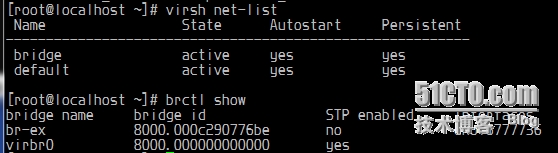
关闭防火墙或者开放5900+N端口(要从客户端连接虚拟机控制台,默认从5900端口开始,每个虚拟机实例占用一个端口号,也可以指定虚拟机实例所使用的端口)
|
1
|
systemctl disable firewalld.service ; systemctl stop firewalld.service
|
创建镜像制作目录
|
1
|
mkdir
/opt/image
;
cd
/opt/image
|
下载virtio驱动软盘
|
1
|
wget -O virtio-win-drivers.vfd https:
//launchpad
.net
/kvm-guest-drivers-windows/20120712/20120712/
+download
/virtio-win-drivers-20120712-1
.vfd
|
创建qcow2格式的虚拟磁盘
|
1
|
qemu-img create -f qcow2 win2k8.qcow2 10G
|

将系统安装镜像文件上传至/opt/image(此过程不在本文描述范围,略过),并命名为 win2k8.iso。如果使用其他文件名,请在后续操作中自行修改镜像文件名。
如果只有光盘没有镜像,可以将光盘放入到光驱,通过以下命令将光盘制作为iso镜像。
|
1
|
dd
if
=
/dev/sr0
of=
/opt/image/win2k8
.iso
|
创建虚拟机实例。以下命令创建一个Win2k8虚拟机实例,配备1G内存,单核CPU,使用virtio网卡和磁盘适配器,挂载win2k8.iso和virtio-win-dirvers.vfd,远程控制使用spice(自动分配端口号,默认从5900开始)
|
1
2
3
4
5
6
7
8
|
virt-
install
--connect qemu:
///system
--virt-
type
=kvm \
--name win2k8 --
ram
1024 --vcpus 1 --arch=x86_64 \
--network network=bridge,model=virtio \
--disk win2k8.qcow2,
format
=qcow2,device=disk,bus=virtio \
--cdrom win2k8.iso \
--disk virtio-win-drivers.vfd,device=floppy \
--graphics spice,listen=0.0.0.0 --video qxl --channel spicevmc \
--os-
type
windows --os-variant win2k8
|
出现以下两条告警可以忽略,后续将从Windows客户端进行连接,无需使用 virt-viewer
在本地Windows上安装SPICE客户端(下载链接 https://fedorahosted.org/released/virt-viewer/),Linux系统可在GUI界面下安装virt-viewer
安装完成后,运行 Remote viewer

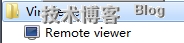
执行以下命令获取连接虚拟机实例所用的端口号,默认从5900开始
在连接地址栏中填入 spice://host地址:5900 注意将查询到的地址中的localhost替换为主机实际的IP地址,而不是虚拟机的IP地址

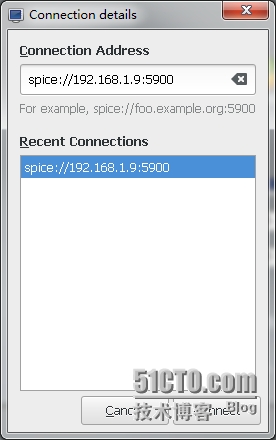
点击 Connect,即可打开远程虚拟机的安装界面
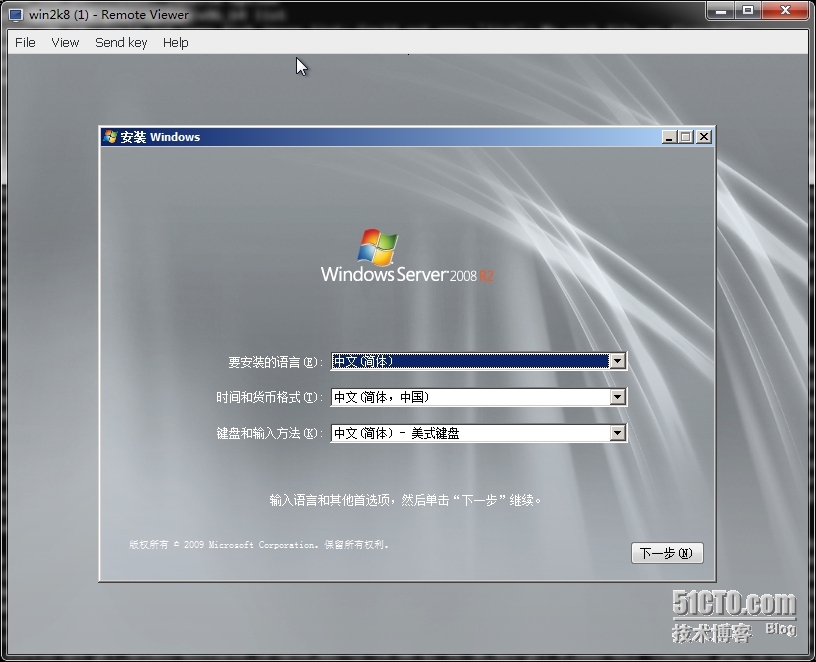
因为使用了virtio半虚拟化驱动器,2008 R2和Win7 中默认没有该驱动,所以需要手动加载其驱动

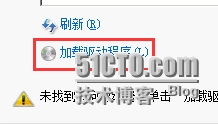
从软驱中加载storage驱动(这里显示2003R2,同样可用于2008R2。可能是软驱容量有限,制作者没有加入太多内容)
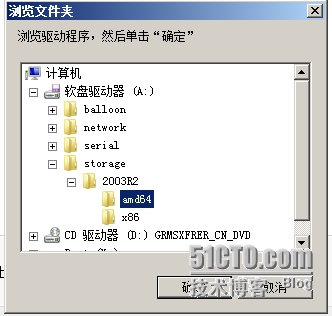


然后点击下一步,稍等片刻后即可看到前面分配的磁盘空间了。
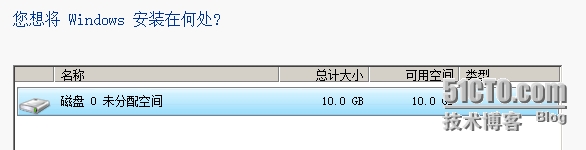
接下来的系统安装步骤省略。安装完成之前重启会导致spice连接断开,重新连接即可,安装完成之后重启就不会再断开了
系统安装完成后,安装网卡驱动(软驱中的驱动)。配置虚拟机网络,使其与外部网络连通。

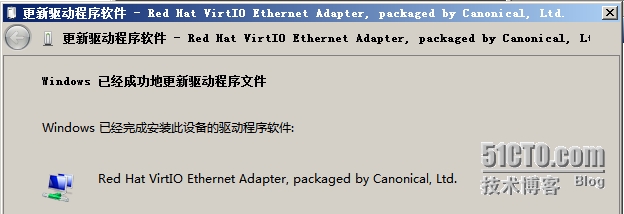
下载virtio驱动和qxl显示驱动。(网络已经配置好,也可以使用RDP连接虚拟机实例,方便复制链接和文件)
(备用链接 http://alt.fedoraproject.org/pub/alt/virtio-win/stable/virtio-win-0.1-81.iso)
http://www.spice-space.org/download/windows/spice-guest-tools/spice-guest-tools-0.74.exe
http://www.spice-space.org/download/windows/qxl/qxl-0.1-21/qxl_8k2R2_x64.zip
安装spice-guest-tools-0.74.exe,安装qxl显卡驱动
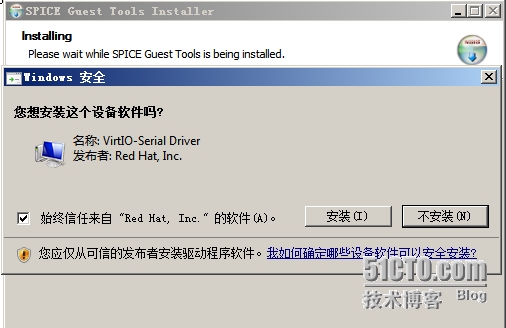
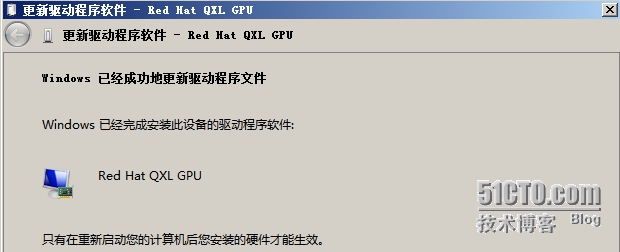
安装完成之后,设备驱动如下图

这时就虚拟机实例和主机之间就可以共享剪切板了(基于Spice Agent),能够复制网址、截屏等文本和图像信息,但不能复制文件。

安装更新,删除临时文件。
下载cloudbase-init工具并安装 https://github.com/cloudbase/cloudbase-init
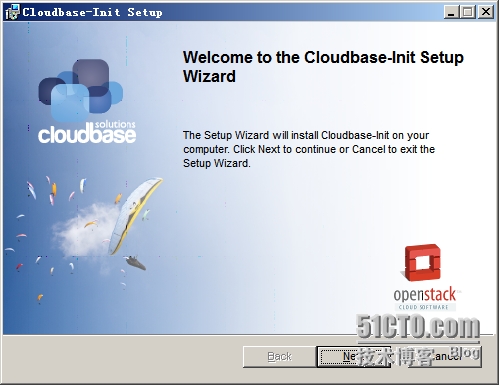

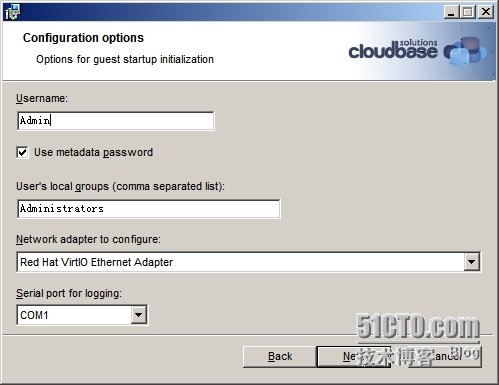
选择执行Sysprep封装
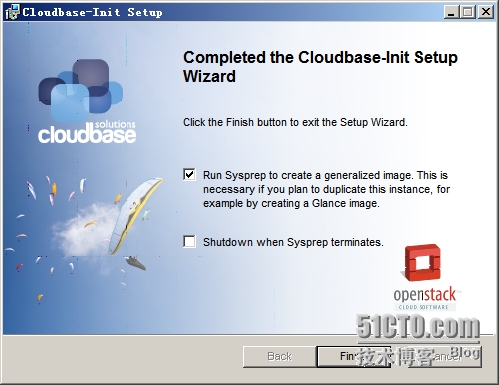
将网卡配置修改为DHCP,删除临时文件(包括前面下载的驱动和安装文件),关机。
此程序安装完毕后生成一个“Cloud Initialization Service”服务,下次启动时,此服务会自动启动。

它会从OpenStack接收元数据(http://169.254.169.254),然后执行一系列初始化操作,
-
设置主机名;
-
创建或更新本地用户(安装过程中所指定的用户名,默认为Admin),添加他的本地组(多个组之间用半角逗号分隔),并注入密码;
-
配置网络(前面安装过程中所指定的的网卡);
-
在用户目录下创建包含SSH密钥的authorized_keys文件(由元数据提供,也就是创建实例时所选择的密钥对);
-
执行创建实例时所指定的脚本(输入脚本时,第一行写入 rem cmd 为批处理命令,第一行写入 #ps1 为PowerShell脚本)
详细信息可参考此链接 http://www.cloudbase.it/cloud-init-for-windows-instances/
|
1
|
qemu-img convert -c -p -O qcow2
/opt/image/win2k8
.qcow2
/opt/image/win2k8r2
.qcow2
|
其中,-c表示使用压缩,-p表示执行过程中显示进度,-O指定输出格式为qcow2
对比前后文件大小

将虚拟机磁盘文件拷贝到控制节点,执行以下命令完成镜像上传
|
1
|
glance image-create --name
"Windows_2008_R2"
--is-public
true
--disk-
format
qcow2 --container-
format
bare --
file
/opt/image/win2k8r2
.qcow2
|
排错:
故障现象:
执行virsh net-list时,出现以下错误提示
error: failed to connect to the hypervisor
error: no valid connection
error: Failed to connect socket to '/var/run/libvirt/libvirt-sock': No such file or directory

问题原因:
libvirtd服务未启动
解决方法:
执行 systemctl start libvirtd.service 启动该服务即可。
可通过 systemctl status libvirtd.service 检查该服务运行状态,确保服务处于active (running) 状态
|
1
2
|
systemctl start libvirtd.service
systemctl status libvirtd.service
|





 本文介绍如何在CentOS7系统中利用KVM和Libvirt搭建Windows Server 2008 R2虚拟机,涵盖硬件要求、软件安装配置、网络设置、虚拟机创建及维护等全过程。
本文介绍如何在CentOS7系统中利用KVM和Libvirt搭建Windows Server 2008 R2虚拟机,涵盖硬件要求、软件安装配置、网络设置、虚拟机创建及维护等全过程。

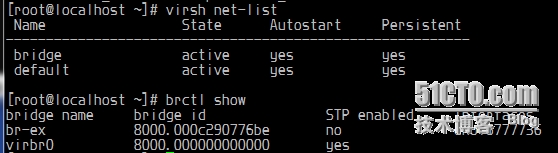

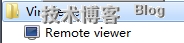
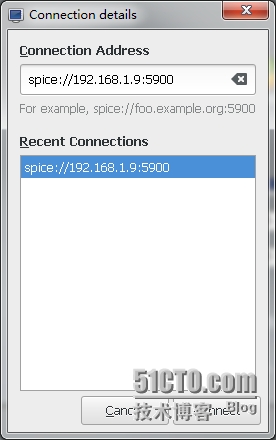
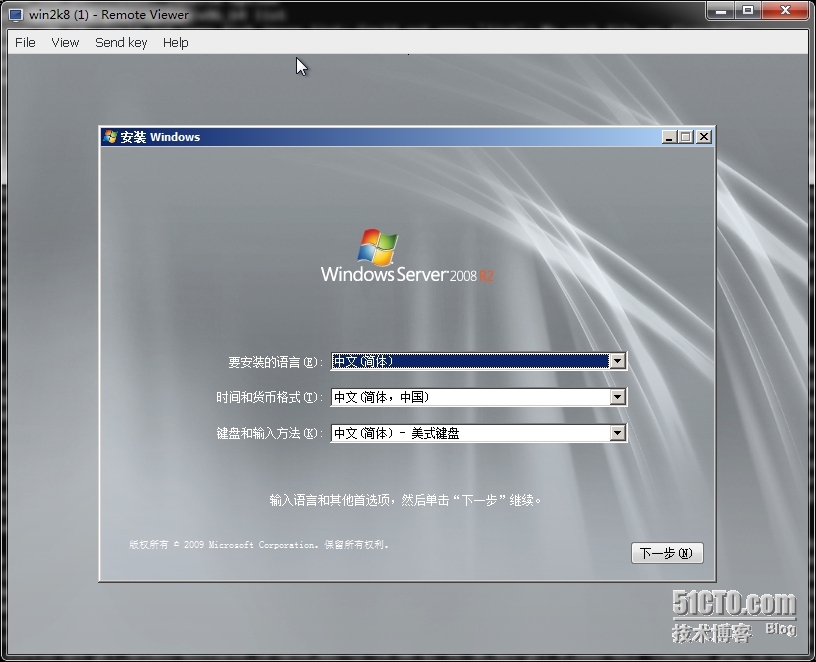
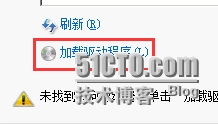
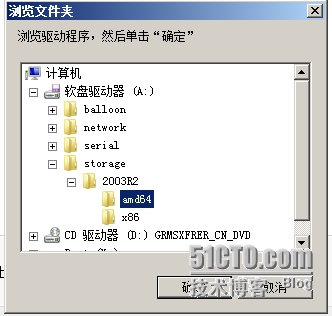

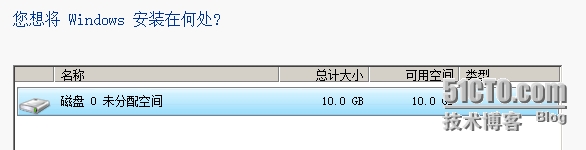
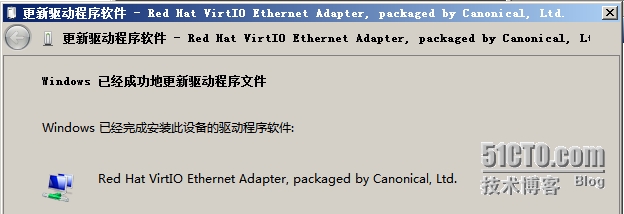
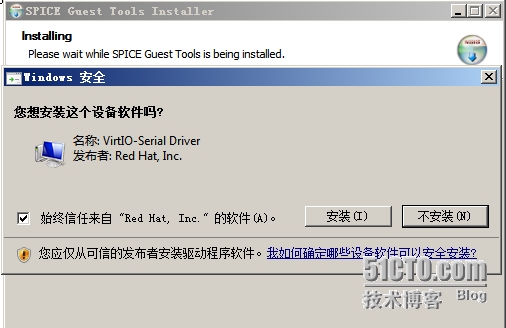
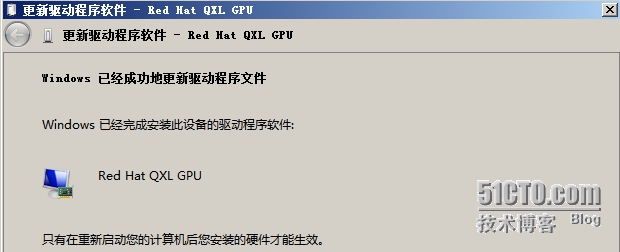


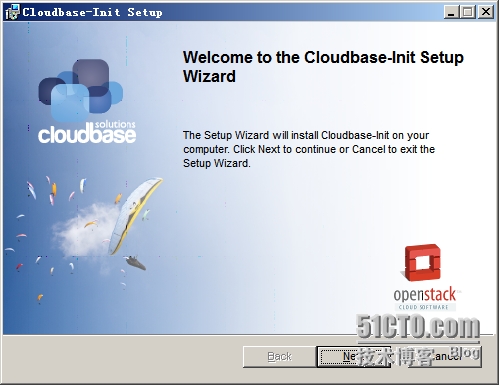
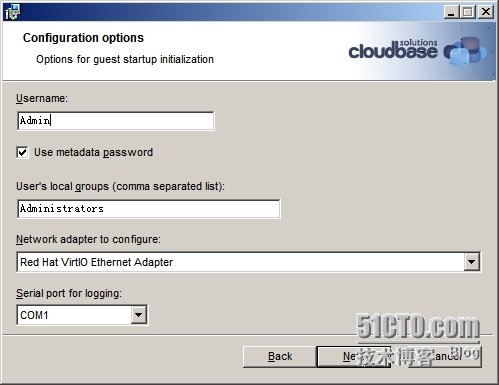
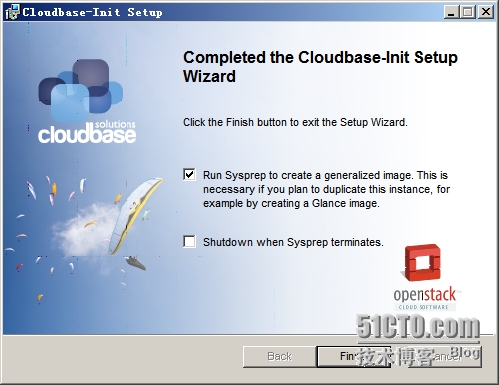




















 2264
2264

 被折叠的 条评论
为什么被折叠?
被折叠的 条评论
为什么被折叠?








